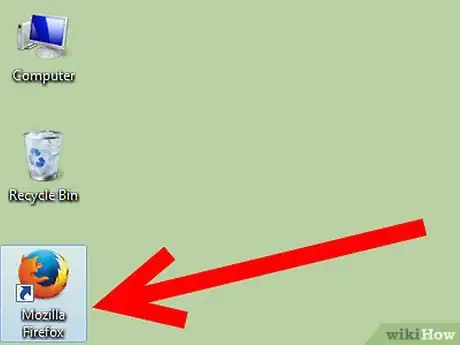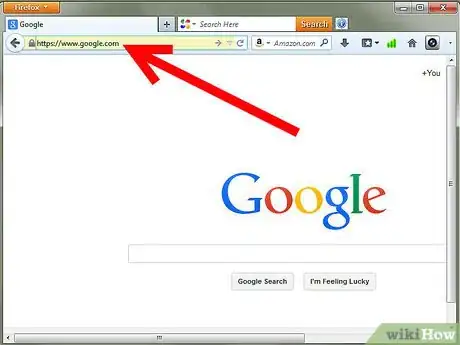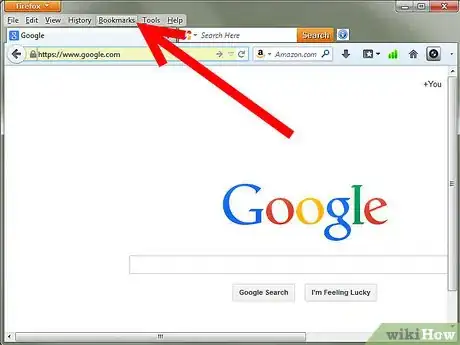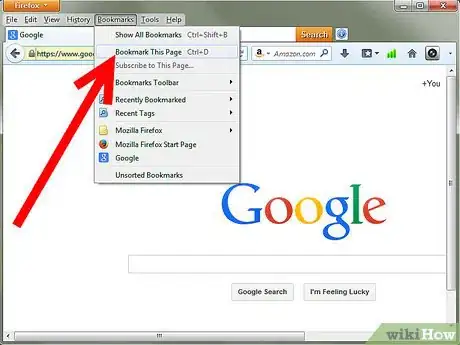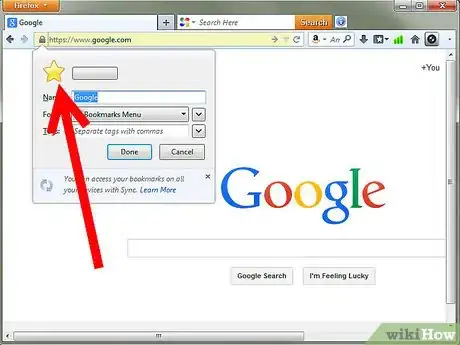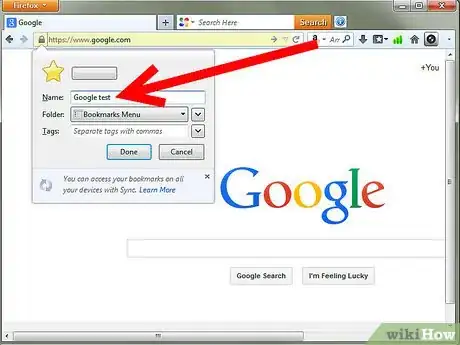X
wikiHow è una "wiki"; questo significa che molti dei nostri articoli sono il risultato della collaborazione di più autori. Per creare questo articolo, autori volontari hanno collaborato apportando nel tempo delle modifiche per migliorarlo.
Questo articolo è stato visualizzato 7 768 volte
Aggiungere un segnalibro è un ottimo metodo per salvare l'URL di un sito che visiti con grande frequenza. Questa semplice guida mostra come imparare ad aggiungere i segnalibri dei tuoi siti web preferiti.
Passaggi
-
1Avvia Mozilla Firefox.
-
2Accedi al sito web che vuoi aggiungere ai segnalibri.
-
3Seleziona il menu Segnalibri posto sulla barra degli strumenti che trovi nella parte superiore della finestra.
-
4Seleziona l'opzione Aggiungi pagina ai segnalibri.
-
5L'icona bianca a forma di stella posta all'estremità destra della barra degli indirizzi diventerà di colore giallo/oro. Una finestra di popup ti informerà che la pagina in oggetto è stata aggiunta ai segnalibri.
-
6Se lo desideri puoi assegnare un nuovo nome al segnalibro, dopodiché premere il pulsante Fatto. (Premendo il pulsante Annulla, la pagina in oggetto non verrà inserita nei segnalibri).Pubblicità
Consigli
- Per accedere a un sito web preferito o a uno che hai visitato di recente, digitane semplicemente il titolo nella barra degli indirizzi. Appena inizierai la digitazione, automaticamente, verranno visualizzati dei suggerimenti nella parte inferiore della barra degli indirizzi. Quando il sito desiderato apparirà nell'elenco dei suggerimenti, potrai selezionarlo in qualsiasi momento.
- Dopo aver completato il passaggio numero 2, puoi anche utilizzare la combinazione di tasti rapidi Ctrl+D.
- Oppure premi semplicemente l'icona bianca a forma di stella.
Pubblicità
Cose che ti Serviranno
- Computer con sistema operativo Windows, Linux o Mac OS (qualsiasi versione che supporti Firefox)
- Connessione a internet
- Sito web da aggiungere ai preferiti
- Mozilla Firefox
Informazioni su questo wikiHow
Pubblicità